如何制作国旗头像
来源:网络收集 点击: 时间:2024-05-12【导读】:
头像是我们聊天时候表示身份的一种象征,国旗头像就是其中一种,本文就为大家介绍如何制作国旗头像。工具/原料more美图秀秀,版本6.1.1.0电脑,操作系统:Windows 7 64 位 版本: 6.1方法/步骤1/11分步阅读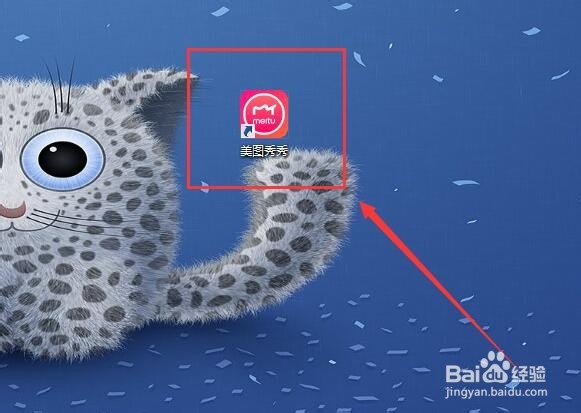 2/11
2/11 3/11
3/11 4/11
4/11 5/11
5/11 6/11
6/11 7/11
7/11 8/11
8/11 9/11
9/11 10/11
10/11 11/11
11/11 总结:1/1
总结:1/1 注意事项
注意事项
首先双击美图秀秀软件并打开,如图
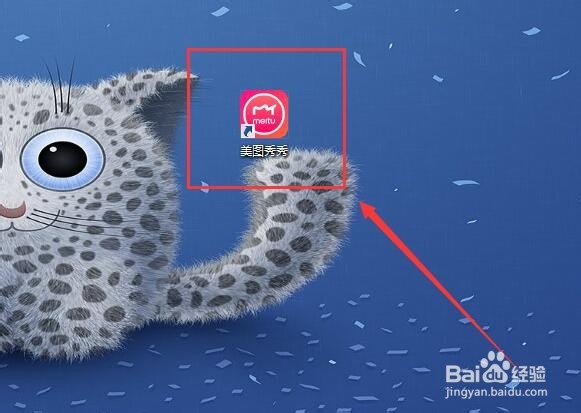 2/11
2/11点击上方的“拼图”,如图
 3/11
3/11点击“打开图片”,如图
 4/11
4/11找到头像图片并点击“打开”,如图
 5/11
5/11打开之后点击左侧的“自由拼图”,如图
 6/11
6/11调整尺寸和头像图片尺寸一样,比如400*400,如图
 7/11
7/11调整图片到合适大小,如图
 8/11
8/11然后点击左上角的“添加多张图片”,如图
 9/11
9/11打开国旗图片,如图
 10/11
10/11调整国旗的大小到合适的位置,如图
 11/11
11/11调整好之后我们的国旗头像就制作好了,如图,点击保存即可。
 总结:1/1
总结:1/11、首先打开软件。
2、选择“拼图”。
3、打开头像文件。
4、调整文件的尺寸。
5、打开国旗图片。
6、调整国旗图片到合适的位置。
7、保存图片。
 注意事项
注意事项TIP1:该方法不仅可以制作国旗头像还可以制作别的头像。
TIP2:注意图片大小要合适,或者使用透明背景的图片。
头像国旗头像版权声明:
1、本文系转载,版权归原作者所有,旨在传递信息,不代表看本站的观点和立场。
2、本站仅提供信息发布平台,不承担相关法律责任。
3、若侵犯您的版权或隐私,请联系本站管理员删除。
4、文章链接:http://www.1haoku.cn/art_742926.html
上一篇:自己做的芹菜疙瘩
下一篇:我的世界——如何无限刷雪
 订阅
订阅